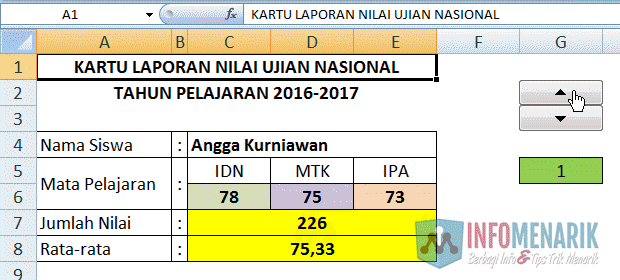Halo semuanya!
Kita semua tahu betapa pentingnya Excel dalam kehidupan kita sehari-hari. Ada banyak hal yang dapat dilakukan dengan Excel, seperti menghitung anggaran, mengatur daftar belanja, atau bahkan membuat laporan. Tapi, seberapa handalkah Anda dalam menggunakan fitur Excel yang lebih canggih?
Dalam artikel ini, saya akan memperkenalkan beberapa fitur Excel yang mungkin belum Anda ketahui. Dan tentu saja, saya akan memberikan tips tentang cara menggunakannya dengan efektif.
1. Option Button
Apa itu Option Button? Option Button adalah sebuah kontrol aktivasi yang memungkinkan Anda memilih satu opsi dari beberapa opsi yang tersedia. Misalnya, dalam sebuah survei, kita dapat memberi responden beberapa opsi sebagai jawaban, dan mereka hanya dapat memilih satu dari opsi yang tersedia. Option Button sangat berguna jika Anda ingin menyederhanakan interaksi pengguna dengan workbook Anda.
Mari kita lihat bagaimana cara membuat Option Button.
- Buka Excel dan buat lembar kerja baru.
- Klik tab “Developer” di menu ribbon Excel.
- Di menu Developer, klik “Insert” dan pilih “Option Button”.
- Letakkan Option Button di lembar kerja Anda.
Saat Anda mengklik Option Button, Excel akan menunjukkan bahwa Option Button telah diaktifkan. Dengan mengaktifkan Option Button, Anda dapat memastikan bahwa hanya satu opsi yang dapat dipilih.
Dengan menambahkan Option Button ke workbook Anda, Anda dapat membuat lembar kerja Excel yang lebih interaktif dan mudah digunakan. Cobalah membuat survei dengan Option Button dan lihat betapa mudahnya untuk mengumpulkan data!
2. Spin Button
Selanjutnya, mari kita pelajari tentang Spin Button. Spin Button adalah kontrol yang memungkinkan Anda menambahkan atau mengurangi nilai dalam sebuah sel. Spin Button sangat berguna untuk mengatur nilai dalam sebuah daftar atau tabel.
Mari kita lihat bagaimana cara membuat Spin Button.
- Buka Excel dan buat lembar kerja baru.
- Klik tab “Developer” di menu ribbon Excel.
- Di menu Developer, klik “Insert” dan pilih “Spin Button”.
- Letakkan Spin Button di lembar kerja Anda.
Saat Anda mengklik Spin Button, Anda dapat menyesuaikan nilai dalam sel dengan cara menaikkan atau menurunkan angka.
Dengan menambahkan Spin Button ke workbook Anda, Anda dapat membuat lembar kerja Excel yang lebih interaktif dan mudah digunakan. Cobalah membuat daftar harga atau nilai di mana nilai harus diatur dengan Spin Button dan lihat bagaimana penggunaannya dapat membuat pekerjaan Anda lebih mudah!
FAQ
1. Bagaimana saya dapat menyisipkan video YouTube di Excel?
Anda dapat menyisipkan video YouTube di Excel dengan cara berikut:
- Buka dokumen Excel yang Anda ingin sisipkan video YouTube di dalamnya.
- Klik tombol “Insert”.
- Pilih “Online Video”.
- Masukkan kata kunci video YouTube yang ingin Anda sisipkan.
- Pilih video YouTube dan klik “Insert”.
Dengan menambahkan video YouTube ke workbook Anda, Anda dapat membuat lembar kerja Excel yang lebih interaktif dan mudah digunakan.
2. Bagaimana saya dapat membuat bentuk dengan Excel?
Anda dapat membuat bentuk dengan Excel dengan cara berikut:
- Buka dokumen Excel yang Anda ingin sisipkan bentuk di dalamnya.
- Klik tombol “Insert”.
- Pilih “Shapes”.
- Pilih bentuk yang ingin Anda gunakan dan letakkan di lembar kerja Anda.
Saat bentuk telah ditempatkan di lembar kerja Excel, Anda dapat memodifikasi propertinya dengan mengubah warna, ukuran, gaya garis, dan lain-lain.
Dengan menambahkan bentuk ke workbook Anda, Anda dapat membuat lembar kerja Excel yang lebih interaktif dan mudah digunakan.
Itulah beberapa fitur Excel yang mungkin belum Anda ketahui. Dengan menggunakan fitur-fitur ini, Anda dapat membuat lembar kerja Excel yang lebih efektif dan mudah digunakan. Jangan ragu untuk mencobanya!
Terima kasih telah membaca artikel ini.